“A lo largo del año he acumulado una biblioteca de DVD realmente grande. ¿Alguna forma legal de transmitir DVD al iPad en casa?
"¿Existe alguna forma de utilizar un reproductor de DVD portátil en iPad?"
“¿Cómo introduzco DVD en mi iPad? Probé HandBrake pero no funcionó”.
Comparado con otros reproductores, el iPad es una buena herramienta para ver películas durante viajes largos u otros escenarios. Es posible que no tenga tiempo para sentarse y reproducir discos con un reproductor de DVD. Entonces, ¿por qué no convertir DVD a un formato compatible con iPad? Puedes ver DVD en iPad con cualquier reproductor de vídeo libremente.
Hay muchos en línea y fuera de línea. Conversor gratuito de DVD a iPad software. Sin embargo, no puede utilizar HandBrake para convertir DVD a iPad debido a la protección contra copia, así como a otros extractores de DVD de código abierto. Afortunadamente, puedes obtener pasos detallados para copiar DVD protegido al iPad aquí. Sólo lee y sigue.

Parte 1. ¿Puedes ver DVD en un iPad?
En términos generales, el iPad no admite la reproducción directa de discos DVD de forma nativa. La única forma de reproducir sus películas en DVD favoritas en iPad es convertir el contenido del DVD en un archivo digital compatible con iPad. Entonces podrás reproducirlo sin problemas. La información de los formatos de vídeo que son compatibles con iPad se enumeran a continuación.
- Formatos: MPEG-4, M4V, MOV, AVI compatible con Motion JPEG
- Códecs: H.264, H.265, MPEG-4, HEVC (modelos recientes), M-JPEG
- Extensiones: .mp4, .m4v, .mov, .avi
- Velocidad de bits: hasta 160 Kbps por canal para MPEG-4 y H.264; hasta 35 Mbps para Motion JPEG (M-JPEG)
Parte 2. Cómo copiar películas en DVD a formatos compatibles con iPad
Es Maestro Blu-ray Extractor de DVD gratuito que puede ayudarle a copiar DVD comerciales a iPad, iPhone, iPod y otros dispositivos portátiles con calidad sin pérdidas. Además, puede extraer audio de un DVD y guardarlo como MP3, AAC, AC3 y otros formatos. El software gratuito de DVD a iPad puede copiar DVD a cualquier formato de vídeo o audio para reproducirlo en iPad a alta velocidad y alta calidad.
Características principales del software gratuito Convertidor de DVD a iPad
- Extraiga DVD cifrados a ajustes preestablecidos optimizados para iPad de forma gratuita con todos los subtítulos y pistas de audio contenidos.
- Convierta DVD a MP4, MOV, MKV, AVI y más de 200 formatos por lotes con alta calidad de imagen y velocidad súper rápida.
- Personalice los efectos de video de DVD para recortar videos, agregar marcas de agua, aplicar efectos visuales y más.
- El conversor gratuito de DVD a iPad funciona con Windows 11/10/8/7/XP/Vista.
Descarga gratis
Para ventanas
Descarga segura
Descarga gratis
para MacOS
Descarga segura
Cómo convertir películas en DVD a formatos compatibles con iPad con protección de copia
Paso 1.Descargue, instale y ejecute gratis el mejor conversor de DVD a iPad. Inserte un disco DVD en la unidad de DVD.

Paso 2.Haga clic en "Cargar disco" para obtener todas las películas en DVD. Resalte el video, despliegue la lista "Perfil" y seleccione el formato compatible de la lista de iPad.

Paso 3.Haga clic en "Editar" para editar el video DVD seleccionado. Puede ajustar el brillo, el contraste, la saturación, el tono y otros detalles del video.

Etapa 4.Ajuste la configuración del perfil del iPad desde la lista "Configuración". Por último, haga clic en "Convertir" para copiar DVD a iPad en Windows 10 de forma gratuita.

Cómo convertir DVD a iPad con Handbrake
Freno de mano es otra herramienta gratuita de DVD a iPad para copiar DVD al iPad Formatos admitidos en Windows, Mac y Linux. Aquí obtendrá pasos detallados para convertir DVD a iPad con Handbrake.
Paso 1.Ejecute Handbrake en su computadora e inserte su DVD en la unidad óptica. Luego, el programa escaneará su DVD automáticamente.
Paso 2.Puede hacer clic en "Alternar ajustes preestablecidos" en la parte superior de Handbrake. Luego, puede seleccionar la sección "Dispositivos". Como desea una salida en formato iPad, puede seleccionar "iPad" como formato de salida.
Paso 3.Haga clic en el botón "Iniciar" para comenzar el proceso. Es posible que se necesiten algunos para el proceso de conversión.
Como todos sabemos, Handbrake no puede copiar DVD protegidos. Si aún deseas convertirlo al formato compatible con iPad, puedes usar Free DVD Ripper en la Parte 1.
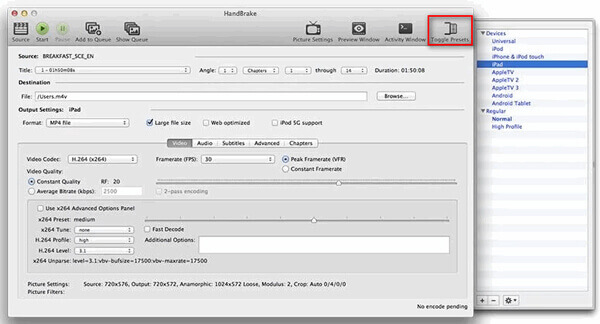
Parte 3. ¿Puedo transferir un DVD a mi iPad?
Después de convertir DVD al formato iPad, debe colocar el DVD en el iPad usando una PC o Mac. Transferencia de iPhone Pro Puede transferir vídeos, música y otros archivos a formatos compatibles con iPad. Hasta cierto punto, podemos considerar el programa como un reproductor de DVD para iPad. Porque puedes ver DVD en iPad sin convertir. Además, también puedes transferir y administrar datos entre dos dispositivos iOS sin perder datos rápidamente usando iPhone Transfer Pro.
Características principales del software de transferencia de iPad
- Agregue películas en DVD al iPad en poco tiempo.
- Transfiera archivos entre iPad y otros dispositivos iOS de forma selectiva y segura.
- Sincronice archivos de vídeo y audio del iPad con iTunes para realizar copias de seguridad.
- Convierte vídeos y música a un formato compatible para tu iPad automáticamente.
- El software de transferencia de DVD a iPad funciona con Windows 11/10/8/8.1/7/XP/Vista y Mac OS X 10.7 o superior.
- Admite iPad, iPad Pro, iPad mini 5 o anterior, iPad Air 6 o anterior y otros dispositivos iOS.
Cómo poner películas en DVD en iPad o iPhone sin iTunes
Paso 1.Descarga gratuita del software de transferencia de iPad. Inicie el programa después de la instalación. Luego conecte el iPhone a su computadora con un cable USB Lightning.
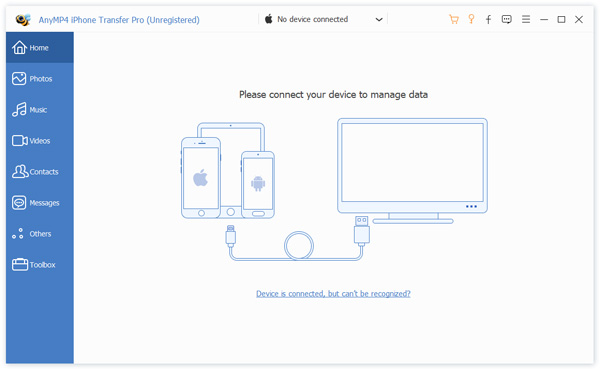
Paso 2.Todos los datos se mostrarán como categorías en el panel izquierdo. Seleccione el tipo de datos en el panel izquierdo. Busque y elija la película en DVD copiada que desea colocar en el iPad. Puede seleccionar diferentes archivos al mismo tiempo.
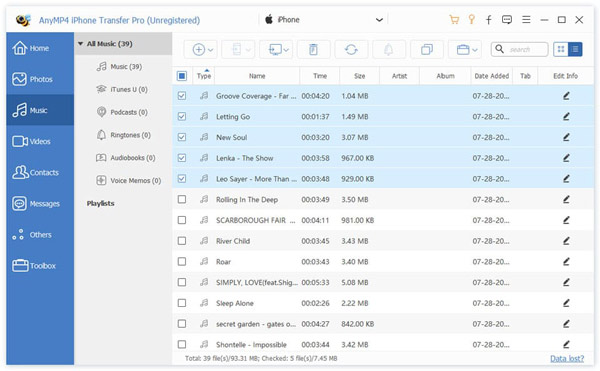
Paso 3.Haga clic en el icono "Agregar" en la parte superior. Elija el nombre de su iPad para copiar DVD al iPad usando Windows.
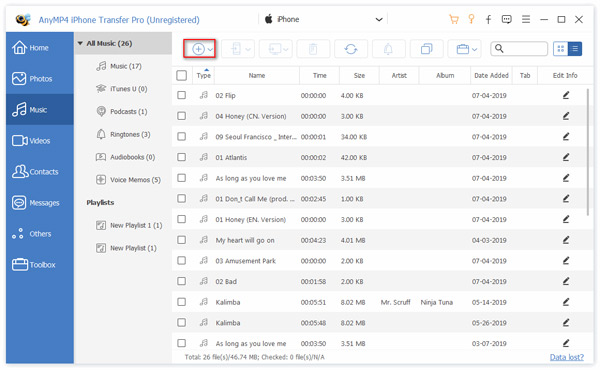
Etapa 4.Una vez hecho esto, el archivo de película transferido se puede encontrar en las siguientes aplicaciones, como Videos (encuéntrelo en la Biblioteca de videos) o Fotos. Cuando lo encuentre, toque el botón Reproducir para disfrutar de su película en DVD.
Parte 4. Preguntas frecuentes sobre la conversión de DVD a iPad de forma gratuita
-
¿Cómo agrego un DVD a mi biblioteca de iTunes?
iTunes no admite la reproducción de DVD y debe convertir el DVD a formatos compatibles con iTunes y luego importar el DVD a iTunes. Paso 1. Haga clic en Cargar disco para importar los archivos de DVD a Free DVD Ripper. Paso 2. Seleccione MP4, MOV o M4V de la lista desplegable de Perfil. Paso 3. Haga clic en Convertir para copiar DVD a formatos compatibles con iTunes. Paso 4. Ejecute iTunes, haga clic en Agregar a la biblioteca en la lista desplegable para agregar los archivos de DVD convertidos a la biblioteca de iTunes. Aquí está la guía detallada para importar DVD a iTunes.
-
¿Cómo ver DVD en iPad sin convertir?
Para ver DVD en iPad sin convertir, debe reproducir los archivos de DVD en Mac con la unidad de DVD o el reproductor de DVDy luego refleje Mac en iPad con la función AirPlay.
-
¿Puedes transferir un DVD al iPad?
No, no puedes transferir el disco DVD, la carpeta o el archivo ISO al iPad directamente. Primero debe convertir DVD a MP4 o MOV compatible con iPad y luego usar el software de transferencia de iPad para colocar archivos de DVD en el iPad. Puede consultar los detalles de las partes anteriores.
Terminando
Felicitaciones por llegar hasta el final. Ahora creemos que ha aprendido a disfrutar de su película en DVD en el iPad con Conversor gratuito de DVD a iPad software. Incluso el iPad no admite directamente la reproducción de DVD, estas herramientas de DVD a iPad aún pueden brindarle operaciones de transferencia convenientes y simples para lograrlo. El mencionado Blu-ray Master Free DVD Ripper es una herramienta de DVD para iPad muy potente y completa. Si todavía no lo crees, prueba descargándolo.
Más lectura


